iPadユーザガイド
- ようこそ
-
-
- iPadOS 18に対応しているiPadのモデル
- iPad mini(第5世代)
- iPad mini(第6世代)
- iPad mini(A17 Pro)
- iPad(第7世代)
- iPad(第8世代)
- iPad(第9世代)
- iPad(第10世代)
- iPad Air(第3世代)
- iPad Air(第4世代)
- iPad Air(第5世代)
- 11インチiPad Air(M2)
- 13インチiPad Air(M2)
- 11インチiPad Pro(第1世代)
- 11インチiPad Pro(第2世代)
- 11インチiPad Pro(第3世代)
- 11インチiPad Pro(第4世代)
- 11インチiPad Pro(M4)
- 12.9インチiPad Pro(第3世代)
- 12.9インチiPad Pro(第4世代)
- 12.9インチiPad Pro(第5世代)
- 12.9インチiPad Pro(第6世代)
- 13インチiPad Pro(M4)
- 設定の基本
- 自分だけのiPadにカスタマイズする
- 友人や家族と連絡を取り合う
- ワークスペースをカスタマイズする
- Apple Pencilでできるその他の操作
- お子様向けにiPadをカスタマイズする
-
- iPadOS 18の新機能
-
-
- FaceTimeを使ってみる
- FaceTimeリンクを作成する
- Live Photosを撮る
- ライブキャプションをオンにする
- 通話中にほかのアプリを使用する
- グループFaceTime通話をかける
- 参加者をグリッドで表示する
- SharePlayを使用して一緒に視聴したりプレイしたりする
- FaceTime通話中に画面を共有する
- FaceTime通話中のリモート操作をリクエストする/許可する
- FaceTime通話で書類の共同作業を行う
- ビデオ会議機能を使用する
- FaceTime通話をほかのAppleデバイスに引き継ぐ
- FaceTimeビデオの設定を変更する
- FaceTimeオーディオの設定を変更する
- 外見を変更する
- 通話を終了する/「メッセージ」に切り替える
- FaceTime通話を拒否する/スパムとして報告する
-
- メッセージを設定する
- iMessageについて
- メッセージを送信する/メッセージに返信する
- あとで送信する
- メッセージの送信を取り消す/編集する
- メッセージを管理する
- 検索する
- メッセージを転送する/共有する
- グループチャット
- SharePlayを使用して一緒に視聴または再生する
- 画面を共有する
- プロジェクトを共同作業する
- iMessage対応アプリを使用する
- 写真やビデオを撮影して編集する
- 写真やリンクなどを共有する
- ステッカーを送信する
- ミー文字を作成する/送信する
- Tapbackで反応する
- メッセージをスタイル設定する/アニメートする
- スケッチを描く/メッセージを手書きする
- GIFを送信する/保存する
- 支払いを請求する/送金する/受領する
- オーディオメッセージを送受信する
- 位置情報を共有する
- 開封証明のオン/オフを切り替える
- 通知を変更する
- メッセージを拒否する/フィルタする/報告する
- メッセージと添付ファイルを削除する
- 削除したメッセージを復元する
-
- iPadでパスワードを使用する
- Webサイトまたはアプリのパスワードを確認する
- Webサイトまたはアプリのパスワードを変更する
- パスワードを削除する
- 削除したパスワードを復元する
- Webサイトまたはアプリのパスワードを作成する
- パスキーを使ってアプリやWebサイトにサインインする
- Appleでサインイン
- パスワードを共有する
- 強力なパスワードを自動入力する
- 安全性の低いパスワードまたは侵害されたパスワードを変更する
- パスワードと関連情報を表示する
- Wi-Fiのパスワードを確認する
- AirDropでパスワードを安全に共有する
- すべてのデバイスでパスワードを利用できるようにする
- 確認コードを自動入力する
- サインイン時のCAPTCHAチャレンジを減らす
- 2ファクタ認証を使用する
- セキュリティキーを使用する
- ショートカット
- ヒント
-
- 連係機能を使って複数のデバイスで作業する
- AirDropを使って近くにあるデバイスに項目を送信する
- デバイス間でタスクを引き継ぐ
- iPadとほかのデバイス間でカット/コピー/ペーストする
- ビデオをストリーミングする/iPadの画面をミラーリングする
- iPadで通話とテキストメッセージを許可する
- インターネット共有でインターネット接続を共有する
- iPadをApple TVのWebカメラとして使用する
- Macでスケッチ、写真、スキャンを挿入する
- iPadをMacの2台目のディスプレイとして使用する
- 1つのキーボードとマウスまたはトラックパッドを使ってMacとiPadを操作する
- ケーブルを使ってiPadとコンピュータを接続する
-
- アクセシビリティ機能を使ってみる
- 設定中にアクセシビリティ機能を使用する
- Siriのアクセシビリティ設定を変更する
- アクセシビリティ機能のオン/オフを素早く切り替える
- 著作権
iPadでメッセージを管理する
未読のテキストメッセージを読んだり、メッセージを未開封にしたりできます。また、チャットをピンで固定またはピン固定を解除して、メッセージリスト内のメッセージの優先順位を設定できます。
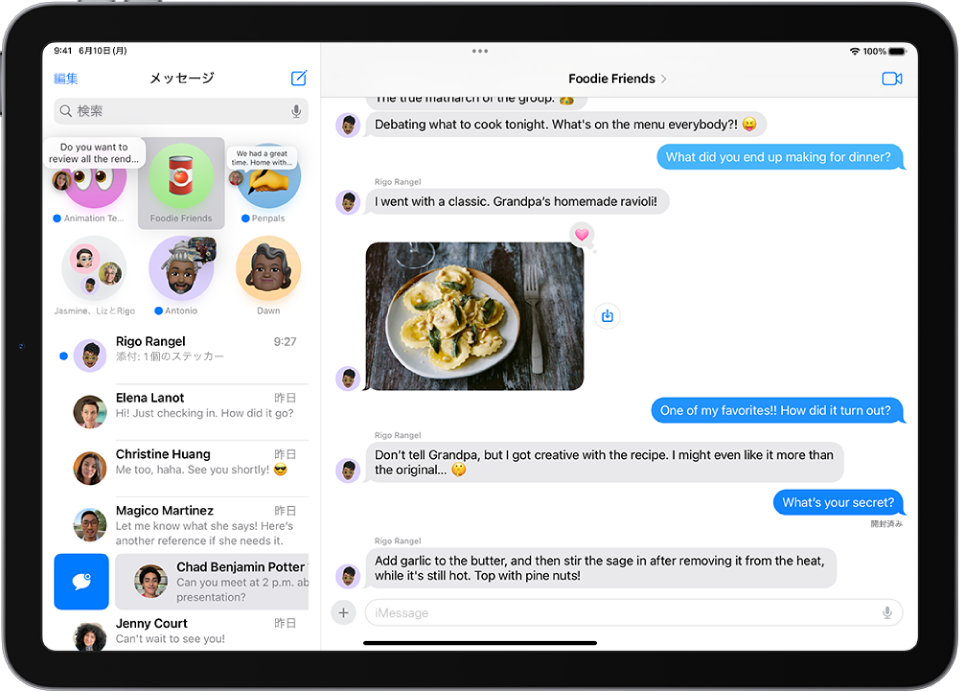
未読のメッセージを読む
通知を一時停止している間やiPadから離れている間にメッセージを受信した場合は、チャットの中のまだ見ていない最初のメッセージにジャンプすることができます。
iPadでメッセージアプリ
 を開きます。
を開きます。未読のチャットを開き、
 をタップします。
をタップします。チャット表示が未開封の最初のメッセージに移動します。
メッセージを未開封にする
返信する時間がない場合は、会話を未開封にして、あとで返信することができます。
iPadでメッセージアプリ
 を開きます。
を開きます。「メッセージ」リストで、以下のいずれかの操作を行います:
チャットを右にスワイプして未開封にします。
右にドラッグして
 をタップします。
をタップします。
ヒント: 複数のメッセージを同時に未開封にすることもできます。「編集」または ![]() をタップして、「メッセージを選択」をタップし、未開封にしたいチャットを選択してから、左下隅にある「未開封」をタップします。
をタップして、「メッセージを選択」をタップし、未開封にしたいチャットを選択してから、左下隅にある「未開封」をタップします。
未開封のメッセージのリストを確認する
未開封のメッセージのリストを確認するには、まずメッセージフィルタリングを設定する必要があります。
「設定」
 >「アプリ」>「メッセージ」と選択します。
>「アプリ」>「メッセージ」と選択します。「メッセージフィルタリング」まで下にスクロールして、「不明な差出人をフィルタ」をオンにします。
iPadでメッセージアプリ
 を開きます。
を開きます。「メッセージ」のチャットリストで、
 をタップしてから、「未開封メッセージ」をタップします。
をタップしてから、「未開封メッセージ」をタップします。
会話をピンで固定する
特定の会話を「メッセージ」リストの一番上にピンで固定して、最もよく連絡する人をリストの先頭にすることができます。固定されたチャットは、「メッセージ」リストの上部に大きめのアイコンとして表示されます。
iPadでメッセージアプリ
 を開きます。
を開きます。チャットをタッチして押さえたままにしてから、「ピンで固定」をタップします。
リンクや共同作業の参加依頼など、一部の共有項目もチャット内に固定できます。メッセージをタッチして押さえたままにしてから、「ピンで固定」をタップします。チャットの上部に表示されている連絡先やグループの名前をタップすると、「ピン固定」セクション内の固定された項目を見つけることができます。
会話のピン固定を解除する
特定のチャットのピン固定を解除することで、「メッセージ」リストの一番上に表示されないようにすることができます。
iPadでメッセージアプリ
 を開きます。
を開きます。固定されたチャットをタッチして押さえたままにしてから、以下のいずれかの操作を行います:
メッセージをリストの一番下にドラッグし、指を離します。
「ピン固定を解除」をタップします。
メッセージの要約を表示する
Apple Intelligenceに対応しているiPadをお使いで、しばらくチャットを確認していない場合、Apple Intelligenceでチャットの要約を表示して状況を確認することができます。メッセージの要約を表示するおよびメッセージの要約のオン/オフを切り替えるを参照してください。